[center][b]
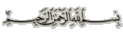
أســرار الحاسب والإنترنت
الدخول الىالتشات من غير اسم
. ضع المؤشر على الاسم المستعار Nick Name ثم أبق ظاغطاً على Alt وأكتب 158 . ثم أنقر OK .
--------------------------------------------------------------------------------
للتجسس بالأيميل ماعليك الا :
أكتب ستة أصفار ثم زر النجمة ثم أرسال Send .
--------------------------------------------------------------------------------
لكي تعرف من يتجسس على جهازك :
أدخل على محرك الدوس وأنت متصل على الأنترنت وأكتب C > netstat ثم أظغط Enter .
--------------------------------------------------------------------------------
للحصول على أسرع أتصال أتبع ما يلي
عمل أتصال من لوحة التحكم ثم أختيار شبكة الطلب الهاتفي وفتحها ثم أختيار أيقون الأتصال التي عليها بروتوكلاته وعمل
أتصال بفتحها وضغط زر أتصال والأنتظار الى أن يتم الأتصال بظهور أشارة الأتصال على شريط المهام في الجهة اليسرى
ثم أفتح الأكسبلورر .
--------------------------------------------------------------------------------
هنالك ثغرة أمنية في الأنترنت أكسبلورر 5 تتيح لمواقع الويب قراءة محتويات الحافظة والبيانات لديك ولسد هذه الثغرة أتيع مايلي
1. أختر أدوات Tools من شريط الأدوات .
2. ثم أختر خيارات أنترنت Internet Option .
3. أختر لسان التبويب أمان Security .
4. أنقر على Allow paste operations via ****** disable custom level ****** Active S******ing
--------------------------------------------------------------------------------
إضافة عنصر جديد فعال لمفتاح إبدأ
1: شغل برنامج مسجل النظام ريجستري regedit.exe .
2: قم بالأنتقال الى المفتاح التالي وكن حذراً في التعامل مع هذا البرنامج لأن أي غلطة فيه قد تسبب لك مشاكل كبيرة في
الويندوز أنت في غنى عنها HKEY_CLASSES_ROOT\Folder\shell .
3: سوف تجد بعض العناصر الفعالة متوفرة ، أضغط بالزر الأيمن على shell وأختر New ثم Key .
4: أكتب عنواناً للبرنامج الفعال الذي تريده وليكن Ms Word .
5: أضغط بالزر الأيمن على العنوان الجديد وأختر New ثم Key .
6: عنون المفتاح الجديد سوف يكون Command أجبارياً .
7: في الجهة اليمنى ستجد عبارة Defult بين قوسين أضغط عليها بالزر الأيسر دبل كليك .
8: سوف يفتح لك نافذة صغيرة ومكان خاص بالكتابة عليك بكتابة موقع الملف التنفيذي الخاص بالبرنامج الفعال الذي تريده
وليكن " C > Program Files \ Microsoft Office \ Office \ Winword.exe " .
9: الآن قم بإغلاق مسجل النظام وأضغط بالزر الأيمن على أبدأ وستجد Ms Word بين عناصر إبدأ التفاعلية .
--------------------------------------------------------------------------------
لكتابة مستند بدون اسم
بكل بساطة حين تعدل الإسم أو تضيفه إضغط على Aalt ومع ضغطك عليه إ ضغط 158 . وسيبقى الملف بدون اسم .
--------------------------------------------------------------------------------
لعمل لوحة تحكم سهلة كل ماعليك عمله هو
1: إضغط على إبدأ بالزر الأيمن للفأرة ثم أختر فتح ( Open )
2: ستفتح لك نافذة أنت تعرف محتواها جيداً ثم قم بعمل مجلد جديد
3: قم بنسخ السطر التالي ولصقه في خانة اسم المجلد الجديد
control panel .{21EC2020-3AEA-1069-A2DD-08002B30309D}
4. الآن أذهب الى زر إبدأ وسوف تجد لوحة التحكم السهلة .
--------------------------------------------------------------------------------
لإضافة مساند الى قائمة Send To ماعليك إلا
1: اذهب الى فولدر الوندوز
2 اذهب الى فولدر ( Send To )
3: هناك يمكنك وضع أي مكان ترغب في ارسال ملفاتك إليه مثل ( C . )
--------------------------------------------------------------------------------
لتسريع جهازك بشرط أن يكون جهازك من نوع بانتيوم ماعليك إلا
1: إفتح ملف config.sys وبعد السطر DEVIS=C WINDOWS\HIMEM.SYS أضف السطور التالية :
Files=100
Buffers=30
Stacks=9,256
2: إفتح ملف win.ini وبعد السطر ENH368 أضف السطرين
PageBuffers=32
DMBuffersize=64
مع الملاحظة تكون الإضافة عن طريق EDIT ثم أعد تشغيل الجهاز .
--------------------------------------------------------------------------------
لكي تتعرف على أسماء أشهر براكين العالم من خلال خافة الشاشة ماعليك إلا:
1. اذهب الى Control Panel ثم Display .
2. اضغط على قائمة Screen saver
3. اختر 3D Text .
4. اضغط على Sittings .
5. في مستطيل الحوار أكتب Volcano .
6. إبدأ حافظة الشاشة ستجد أنها تعرض لك أسماء البراكين الشهيرة .
--------------------------------------------------------------------------------
هل تريد حقاً رؤية بل غيتس وحصانه إذاً تعال لأعلمك الطريقة
ملاحظة مهمة :
1. هذه الخدعة لاتعمل إلا ببيئة ويندوز 95 .
2. هذه الخدعة صعبة التطبيق لاأدري إذا كانت فعلاً تستحق العناء إلا إذا كنت من محبي Bill Gates .
1. افتح الجهار للعمل .
2. عندما ترى مؤشر الفأره في منتصف الشاشة السوداء قم بضغط المفاتيح التالية على التوالي
Ctrl , F6 , Right shift , Delete .
3. اضغط بعدها مباشرة على زر الفأرة الأيمن .
4. إذا نجحت في ضغط هذه المفاتيح بهذا التتابع قبل أن تظهر خلفية الشاشة المعتادة سوف تظهر لك صورة حصان Bill Gates واسمه Nugget .
--------------------------------------------------------------------------------
لإيقاف الجهاز عن العمل بنقرة واحدة نعم نقرة واحدة فقط لكي تعملها ماعليك إلا
1. إضغط بزر الفأرة الأيمن على سطح المكتب وأختر Shortcut .
2. ستظهر لك بعد نافذة أكتب تحت Command line مايلي C windows\rundll.exe user.exe,exitwindows
مع ملاحظة المسافة بين rundll.exe و user.exe والفاصلة بين user.exe و exitwindows أضغط بعد ذلك
على Next سيطلب منك تسمية هذا الأختصار وليكن Shut Down وأخيراً إضغط على Finish فيصبح لديك
إختصار لإ قفال الويندوز بنقرة واحدة .
--------------------------------------------------------------------------------
لتحسين عمل الذاكرة في جهازك اتبع مايلي :
1. انقر بالزر الأيمن على My Computer .
2. اختر Properties .
3. اذهب الى علامة التبويب Per****ance .
4. اضغط زر File System .
5. في المربع Typical Role of this computer اختر Network Server .
6. اضغط OK ثم Colse .
7. سوف يطا لبك ويندوز بإعادة التشغيل .
--------------------------------------------------------------------------------
لتسريع بداية تشغل جهازك ماعليك إلا :
1. انقر باليمين على جهار الكومبيوتر My Computer الموجود على سطح المكتب .
2. اختر خصائص Properties .
3. ثم اختر لسان التبويب الأداء Ability .
4. اضغط على نظام الملفات File System .
5. ثم لسان تبويب القرص المرن Floppy Disk .
6. ألغ إشارة الصح بجانب البحث عن محركات أقراص مرنة في كل مرة تقوم بتشغيل الكومبيوتر Search For New Floppy Disks When Starting
--------------------------------------------------------------------------------
إذا نسيت في يوم ما كلمة المرور الخاصة بك فما عليك إلا أن :
1. اخرج من مربع حوار كلمة السر أولاً بضغط خروج Escape .
2. أحظر سطر أوامر دوس في مجلد ويندوز وأطبع C > dir *.pwl .
3. إمسح الملف الذ يضم أسمك فيه ثم أعد تشغيل ويندوز لتدخل كلم سر جديدة .
--------------------------------------------------------------------------------
إذامللت يوماً من العمل ولم تجد لعبة في جهازك لكي تتسلى إذاً تعال لأعلمك كيف تلعب لعبة بسيطة ومسلية :
1. افتح مستند جديد .
2. حول الكتابة الى اللغة الأنجليزية ثم أكتب كلمة Bluc .
3. ظلل الكلمة ثم أختار تنسيق ****at ثم خط Font .
4. اختر نمط الخط Font Style وحدد عريض Bold ثم أضغط OK .
5. اضغط مفتاح المسافة بعد كلمة Bluue مباشرة .
6. اذهب الى قائمة مساعدة Help ثم أختار حول About .
7. ابق إضغط على كبستي Ctrl و Alt الموجودتين على يسار لوحة المفاتيح وأنقر على علامة الورورد .
8. استعمل حرف M لجهة اليمين و Z لجهة اليسار .
--------------------------------------------------------------------------------
هذه إيعازات مخفية ولكنها قوية أرجوا أن تتعلموها :
1. Tracert يقوم هذا الأمر الذي يشتغل من سطر الأوامر ( دوس ) بتتبع خطوات الموقع الذي تكتبه
مثال
c tracet cnn.com
يقوم بأظهار جميع الخطوات التي يمر فيها طلبك لموقع cnn من مزود الخدمة الى الهدف .
2. ftp وظيفته
3. telnet
4. scanreg يقوم بفحص سجل الويندوز Registry والتأكد من خلوه من الأخطاء ويقوم بعمل نسخة إحتياطية منه .
5. sfc يقوم بعملية فحص ملفات ويندوز والتأكد من خلوها من الأخطاء ، وإذا وجد خطأ فإنه يطالبك بإدخال قرص الـ Windows
لتصحيح الخطأ .
6. Msconfig
7. regeit
8، sysedit
--------------------------------------------------------------------------------
1 . التخلص من ملفات النظام المؤقته آلياً :
عند العمل على برنامج معين يقوم النظام بإنشاء ملفات مؤقته .. ويعطيها إمتداد TMP .. وطبعاً يقوم النظام بحذف هذه الملفات عادةً بشكل آلي عند إغلاق البرنامج .. لكن في بعض الأحيان لا يقوم بذلك نتيجة خطأ معين كإغلاق الجهاز بشكلٍ مفاجئ .. مما يجعل هذه الملفات تتراكم في القرص الصلب .. ويسبب ذلك إستنزاف لسعة القرص وكذلك لذاكرة الجهاز .. ويفضل حذف هذه الملفات بشكلٍ دوري .. وهناك عدة طرق لذلك .. فمنها برنامج Disk Clean Up الملحق مع نظام الويندوز .. أو بالطريقة اليدوية وذلك بفتح المجلد C windows\temp وحذف الملفات منه .
وبدون شك أن هذه العمليه وتكرارها دائماً يعتبر مضيعة لبعض الوقت .. لكن يوجد حل بسيط .. يجعل النظام يحذف هذه الملفات بشكلٍ آلي في كل مره تعيد تشغيل الجهاز .. وذلك بإتباع ما يلي :
1. Start ..
2. Run ..
3. اكتب الأمر التالي : sysedit
4. واضغط على Ok وستشاهد شاشة برنامج System Configuration Editor ..
5. أختر نافذة ملف Autoexec.bat .. وإكتب بعد السطر الأخير .. الأمرين التاليين :
@DelTree /Y C WINDOWS\Temp
@MD C WINDOWS\Temp
(( حيث يقوم السطر الأول بإعطاء أمر لحذف مجلد "C Windows\Temp" .. ويقوم السطر الثاني منه بإعطاء أمر بإنشاء ذلك المجلد من جديد .. وبتلك الطريقه تتخلص تلقائياً من الملفات المؤقته المزعجه )) .
6. وبعد ذلك إضغط على File واختر Save ثم أعد تشغيل الجهاز .
--------------------------------------------------------------------------------
2. برامج بداية التشغيل .
توجد بعض البرامج والتي تعمل تلقائياً عند تشغيل النظام .. وتشاهد البعض منها في شريط المهام بجانب الساعه مثل هذه الصورة .. والبعض الآخر يعمل بالخلفية .. ويمكنك معرفتها بالضغط على الأزرار Ctrl+Alt+Del وستظهر لك نافذه وفيها أسماء جميع البرامج العاملة بالذا
وفي بعض الأحيان تتراكم الكثير من البرامج .. مما يسبب بطء الجهاز ويستنزف الكثير من الذاكرة .. وأغلب تلك البرامج ليست ضرورية .. أو أنك لا تحتاجها كلها .
ويمكن التغلب على هذه المشكله عبر برنامج System Configuration Utility والملحق مع نظام الويندوز ..:
1. Start ..
2. Run ..
3. أكتب الأمر التالي : msconfig
4. واختر نافذة Startup
5. أزل العلامة من أمام اسم البرنامج لمنعه من العمل في بداية تشغيل الجهاز .
6. إضغط على Ok .. ثم أعد تشغيل الجهاز .
ويمكنك في أي وقت آخر إعادة ميزة التشغيل التلقائيه لأي برنامج .. وذلك بتكرار العملية السابقة .. والتأشير بعلامة أمام اسم البرنامج .. وستجده عادة مجدداً للعمل تلقائياً في بداية التشغيل .
--------------------------------------------------------------------------------
3. ميزة الإرسال السريع .
من المميزات المفيده والتي تساعد في إختصار الوقت والجهد .. ميزة Send To والتي تعني الإرسال السريع لمهمة معينه يقوم المستخدم فيها بإختيار نوع البرنامج .. تخيل مثلاً إنك تريد طباعة مستندٍ ما .. بالطريقة العادية يجب عليك أولاً فتح المستند في البرنامج المخصص له .. ثم بعد ذلك تقوم بطباعته .. أما عن طريق أمر SendTo فسيتم تنفيذ أمر الطباعه من لحظة الضغط عليه .. ويأتي نظام الويندوز بهذه الميزه لعدة برامج معينه مثل الإرسال إلى القرص المرن Floppy Disk .. وكذلك البريد .. وسطح المكتب ..إلخ .. وطبعاً يتم تشغيل هذه الميزه .. بالضغط بزر الماوس اليمين مرة واحده على الملف المراد إرساله .. ومن ثم إختيار نوع الأمر المراد .
وبدون شك يمكنك إضافة مهام لبرامج أخرى لتناسب إحتياجاتك الخاصة .. مثل إضافة أمر إرسال إلى الطابعة .. أو إلى CD Writer .. أو أي برنامج آخر .. وذلك بإتباع التالي :
1. إذهب للمجلد التالي : C windows\SendTo
2. من هذا المجلد يمكنك إضافة إختصار لأي برنامج .. وكذلك حذف البرامج التي لا تستخدمها في مهمة الإرسال .
ومثلا لإضافة أمر إرسال إلى الطابعة .. إتبع التالي :
1. إفتح المجلد C Windows\SendTo
2. إضف إختصار للطابعه بالضغط على زر الماوس اليمين ثم إختيار New ثم إختيار ShortCut .. ومن ثم تحديد موقع الطابعه .
3. أو يمكنك سحب أيكون الطابعه من Printers المتفرع من Settings بقائمة Start وإفلاته في مجلد C Windows\SendTo .
وكلما أحببت إضافة أمر جديد لتلك القائمة .. فكل ما عليك هو تكرار العملية السابقة .
--------------------------------------------------------------------------------
4. كلمات المرور في الأكسبلورر 5 .
من المميزات الجيده في هذا المتصفح التكملة التلقائية لكلمات المرور وكذلك لاسم المستخدم .. لكنها قد تكشف خصوصياتك أحياناً .. عند إستخدام أشخاص أخرين لجهازك .. ويمكنك التخلص من تلك الميزه بإتباع التالي :
1. إفتح الأكسبلورر5 .. واتجه إلى Tools ثم Internet Options...
2. إنتقل إلى نافذة Content
3. ثم إضغط علىAuto Complete
4. ومنها ستظهر لك عدة إختيارات :
أ . ميزة التكملة :
- تكملة عناوين مواقع الوب .
- تكملة الفورمات ( البيانات التي تطلبها بعض المواقع ) .
- تكملة كلمات المرور واسم المستخدم والبيانات .
- خاصية التنبيه عند قيام المتصفح بحفظ كلمات المرور .
ب. مسح ذاكرة المتصفح :
- مسح البيانات Clear ****s .
- مسح كلمات المرور Clear Passwords .
5. ومن هنا يمكنك تحديد وحذف ما تشاء .
--------------------------------------------------------------------------------
5. إصلاح أخطاء الأكسبلورر 5 .
برنامج الأكسبلورر 5 يعتبر من أفضل برامج تصفح الإنترنت التي تدعم اللغة العربيه .. وبه الكثير من المميزات الممتازه .. وأهمها ميزة إصلاح الأخطاء بنفسه .. وهذه الأخطاء عادة ما تسببها المواقع التي تدعم الجافا .. وكذلك عندما تقوم بتركيب بعض البرامج والتي تؤثر على أداء الأكسبلورر 5 .. فيحتاج لعملية الصيانه والتي يمكنك عملها له .. بإتباع التالي ..:
1. Start ..
2. Settings ..
3. Control Panel ..
4. إختر برنامج Add/Remove Programs .. وستظهر لك نافذة البرنامج مثل الصورة التاليه ..:
5. قم بالتأشير على اسم البرنامج Microsoft Internet Explorer 5 and Internet Tools .
6. إضغط على زر Add/Remove...
7. قم بإختيار Repair Internet Explorer.
8. إضغط على زر OK .
سيقوم البرنامج الآن بإصلاح الأخطاء التي قد توجد فيه .. وسيستغرق بعض الوقت .. وبعد ذلك سيطلب منك إعادة تشغيل الجهاز .
--------------------------------------------------------------------------------
ما الفرق بين GIF و JPG و PSD ؟
الصور التي تجدها على المواقع على شبكة الانترنت هي عبارة عن بيانات مضغوطة، وفي العادة، تكون الصورة الواحدة منها مصغرة، واذا أردت مشاهدتها بالحجم الكبير، عليك أن تضعط عليها بالماوس• وهناك طرق عدة لضغط البيانات في الصور وما يعرف بالنسق أو الهيئة Format فكل شركة أو هيئة تصمم طريقة خاصة بها بالنسبة الى الصور• يمكنك التعرف على الفرق بين هيئة ال GIF و JPG و PSD و BMP .. وغيرها من الهيئات الخاصة للصور.
هناك نسقان معروفان ومنتشران بكثرة في الصور التي على شبكة الإنترنت وهما النسق •GIF والنسق JPEG وتستطيع بسهولة ويسر أن تفتح وتشاهد الصور التي تكون بأحد هذين النسقين، كما أن كلا من المتصفحين نت سكايب ومايكروسوفت اكسبلورر، قادر على فتح هذه الصور لمشاهدتها• وكما ذكرنا، فان كل نسق من هذين النسقين يتم ضغط البيانات فيه بهدف تقليص المساحة التي يحتلانها في ذاكرة الكمبيوتر، ولكن النسق JPEG يحتوي على معلومات اللون أكثر من GIF ولهذا السبب، يستخدم عادة للصور التي يكون فيها اللون أو ظلال اللونين الرمادي والأسود ذات أهمية كبيرة•
إن النسق GIF يحتوي على معلومات خاصة باللون أقل من النسق JPEG ولكنه أفضل لعرض الخطوط الحادة ولهذا السبب يستخدم بكثرة في النصوص والشعارات الصغيرة والأيقونات والأزرار والخطوط، كما أنه من الممكن اعداد صور الحركة Animation بالنسق GIF وهو ما لا يمكن انجازه بواسطة JPEG.
وهناك أنساق أخرى للصور منها النسق BMP وهذه الصور هي ملفات مستخدمة في وندوز وهي في العادة ملفات كبيرة، لأنه من الممكن اختزانها من ضغط للبيانات•
وهناك أيضا النسق PSD وهي ملفات ادوبي فوتوشوب طورتها شركة أدوبي.
والنسق RGB وهو شكل معياري آخر لوصف لون الصورة وهذه الحروف الثلاثة التي يتكون منها وهي R أي اللون الأحمر و G أي اللون الأخضر و B أي اللون الأزرق•
والواقع أن هناك أكثر من مائة نسق للصور لا نستطيع الحديث عنها كلها، وهي من نتاج شركات أو هيئات مختلفة، منها مثلا:
النسق TIFF ويستخدم عادة لتبادل الصور بين أنواع البرامج وأجهزة الكمبيوتر•
وهناك أيضا PNG و EMF و DXF و CDR و WPG ولمعرفة المزيد عن أنساق الصور، إليك هذا العنوان التابع لجامعة انديانا الأميركية:
[ندعوك للتسجيل في المنتدى أو التعريف بنفسك لمعاينة هذا الرابط] أسباب تعليق الكمبيوتر
عادة ماتكون هذه المشكلة حلها صعب او غير معلوم لكثرة الاحتمالات التي قد تكون من العتاد نفسه او من البرامج المستخدمة يعني اما هاردوير او سوفت وير,
اسهل طريقة لمعرفة ما اذا كانت المشكلة من العتاد ام من البرامج هي ان تأخذ الهاردسك و تضعه في كمبيوتر اخر و تشغله و تعمل عليه , اذا ظهرت المشكلة فاحتمال 99% ان تكون من السوفت وير , و ان لم تظهر المشكلة فانها من الهاردوير
طبعا ليس كل واحد منا يستطيع ان يأخذ الهاردسك و يضعله في جهاز اخر , لذا سأذكر بعض الامور الشائعة التي عادة ما يكون سبب تعليق الجهاز منها :
من اهم الاسباب المتعلقة بالهاردوير هي مروحة المعالج, فالمروحة ذات اهمية كبيرة جدا جدا و عملها من دونه يؤثر سلبا على الجهازو عادة عند تلف المروحة او عدم عملاه بالشكل المطلوب ترتفع درجة حرارة المعالج و تصل الى حد يفصل فيها المعالج اوتوماتيكيا و لا يعمل اي لا يستقبل اي شيء و لا يعالج المعلومات لذا يعلق الجهاز و لن تستطيع تحريك حتى الفأرة, عندها افتح الغطاء و كن حذراً من الكهرباء و ينصح بفتح الغطاء قبل التشغيل و انظر لمروحة المعالج اتعمل بالشكل المطلوب .؟ اهي طبيعية؟اذا شككت في امرها ,تستطيع استبدالها ب 50 ريال على الاكثر.
الامر الثاني هي البرامج, كثرتها قد تسبب استنزاف موارد النظام و تجعلها لا تعمل بالشكل المطلوب و تسبب التعليق في بعض الاحيان. فمثلا في الستارت اب الكمبيوتر يحتاج الى ثلاثة ملفات فقط و الباقي هي من عند المستخدم ايضيفها ام لا و الملفات هي:
ScanRegistry
و هو المسؤول عن عملية المسح في الريجيستري عند تشغيل الجهاز في كل مرة و يضع الباك اب في حال حدوث خلل للرجوع اليه
TaskMonitor
هذا الملف هو الذي يمكن المستخدم من استخدام ال
CTRL+ALT+DEL
و من دونه لن يعمل هذا الامر,
SystemTray
المجموعة الصغيرة من الايكونات التي تظهر بجوار الساعة.
باقي البرامج لا حاجة للجهاز بها تستطيع ازالتها كلها بإزالة علامة الصح من جوار اسم البرامج الموجودة في
start>>run>>msconfig
و بعدها سيطلب منك الجهاز اعادة التشغيل و بعدها تستطيع ان ترى ايكون التعليق من البرامج ام لا , جرب ازلة جميع البرامج و تجربة الجهاز, ثم اعد البرنامج تلو الاخر حتى تكتشف ايهم هو السبب.
الامر الثالث هو وجود ملفات غير صالحة للاستخدام , عادة تكون ملفات نظام التي تحوي في بعض الاحيان ملفات فاسدة ان صح التعبير, في وندوز 98 توجد ميزة بحث عن الملفات الفاسدة و تدعى
SFC (System File Checker)
تستطيع الوصول الى هذه الميزة بالذهاب الى زر ابدأ ثم
run>> sfc
و سترى ان وجد بعض الملفات الفاسدة ام لا
الاحتمال التالي هو من برنامج الانترنت اكسبلولر, فتوجد نسخ فيها ملفات تتعارض مع النظام , تستطيع التأكد من ان الخلل ليس منه بالتصليح الاوتوماتيكي له بالذهاب الى
Control Panel / Add-Remove Programs
و اختر منها
Microsoft Internet Explorer
طبعا لا تنسى رقم النسخة و بعدها اختر
Add Remove
و سيسألك بعدها ماذا تريد ان تعمل , اصلاح او ازالة او الخ .. اختر منه اصلاح لكي يصلح المشاكل ان وجدت
الاحتمال التالي هو البرامج الضعيفة, فهناك برامج تم برمجتها بطريقة ضعيفة تسبب تعارضا مع ملفاتالنظام فمثلا عند تشغيلها تأخذ مساحة في الرام اي في الذاكرة , و عند القيام باغلاق البرنامج المساحة المأخوذة من الذاكرة لا تتحرر بل تظل محجوزة و عند القيام بتشغيل غيرها من البرامج تضعف موارد النظام و تسبب شل و تعليق الجهاز, هناك برامج مخصصة منتشرة عبر الانترنت لقياس الذاكرة مباشرة و التأكد من هذا الاحتمال
الامر الاخير من الامور الاكثر احتمالا لوقوع هذه المشكلة هي وجود فيروس في الجهاز, فعمل الفيروسات تختلف باختلافها منها ما يدمر الجهاز و منها من يتكاثر و يؤثر سلباً على عمل و أداء الجهاز مع مرور الايام , التأكد من خلو الجهاز من الفيروسات امر مهم دورياً
كما أنه يمكن أن يكون السبب الرئيسي في الهارد ووير ..
يكون البروسيسور ذو سرعة معينة .. مركب على المذر بورد ولم تضبط خصائصه فيها بالشكل المناسب .. أي انه يوجد جمبر في غير مكانه الصحيح .. أو سويتش - في البنتيوم الجديدة - كمان غير مضبوط ..
مثلا : سرعة المعالج 800 ولكن خصائص المذر بورد توفر خيارين 750 أو 850 في هذه الحالة اذا اخترنا 750 نكون ضمنا عمل الجهاز بالصورة السليمة .. أما لو اخترنا 850 نكون اجهدنا المعالج وبالتالي يصل دوما إلى مرحلة التعليق و ايقاف العمل ..
هذه وحده ..
ثاني شئ ممكن الجهاز يكون فيه تو هارد ديسك - اثنين - واحد ماستر والثاني سليف .. الكايبل الواصل بينهم يجب ان يكون المنفذ الأول منه في الماستر والمنفذ الثاني في السليف وهذا شئ غير معروف ولكن مع الخبرة عرفناه ..
وفي امر ما اشتغل عندي على ويندوز مي .. بس كان شغال معاي على ويندوز 98 وهو امر يظهر لك الاخطاء في الجهاز وطريقة علاجها .. وهو :
start >> run >>Drwatson
يظهر لك الخطأ وكيفية اصلاحه ..
وكمان نقطة أخيرة كانت شغاله معاي على الـ98 :
لو لغيت اي ملف وبعد فترة طلعت لك رسالة تقول ان الملف غير موجود ويطلع لك اسمه واحيانا امتداده .. وابلشتك الرسالة وصارت كل شوي تطلع ..اعرف ان المشكلة في السيستم .. قم بعمل التالي :
start >>run>>scanreg
سوف تفتح لك نوافذ الملفات فيها مرتبة بحسب اولوية التحميل من الريجستري عند بدء تشغيل الكمبيوتر .. وأولوية الملفات في التحميل كالتالي من الاسفل إلى الأعلى :
sys. __
BAT. __
INI . __
vxd .__
dtt .__
exe & __ . com .__
............ المهم نرجع لموضوعنا ..
اذا فتحت لك نوافذ عديدة .. قم باختيار الملف الذي يظهر لك في الرسالة والذي يوجد اسمه فقط ولا يوجد له أصل في الـ ( FAT ) ثم قم بتظليله و حذفه ..
وبعدين معلومة مهمة : أي برنامج حنا ننزله على الجهاز .. عادة ينزل في البروجرام فيلز .. الشئ اللي مو الكثير يعرفونه .. إن نسخه اضافية تنزل من البرنامج في مجلد السيستم تحت الويندوز .. واذا قمنا بحذف البرنامج من البروجرام فيلز او عن طريق اضافة ازالة البرامج .. فإن البرنامج يحذف من البروجرام فيلز أو الامتداد الذي اخترناه له ... أما النسخة الأخرى والموجودة في السيستم فإنها لا تحذف وعادة ما تكون مخفية فيصعب حذفها ..
كثرة البرامج الغير لازمة..وفتح أكثر من برنامج بوقت واحد..حيث أن هذا يرهق ذاكرة الكمبيوتر
مشاكل الوينذوز عند الأقلاع
1- عند تشغيل windows عند عمليه الاقلاع (post) نلاحظ بط في الوصول الى النظام ماهو السبب وماهو الحل ؟؟؟؟!!!
افحص أسلاك التوصيل التي قمت بها جميعا . تأكد بأن الذاكرة والمعالج وكارت الجرافيك قد تم تثبيتها فياسمينتها بطريقة صحيحة تماما. وأن توصيلات الأسلاك قد تم تثبيتها كل في وجهته الصحيحة . الكمبيوتر في حالة عدم العمل افحص ال Jumpers .
2- في بعض الاحيان عند عرض شاشة التوقف لفترة ( طويله او قصيره) نلاحظ ان ضوء الهاردسك أو القرص الصلب يظل فعال ماهو السبب وماهو الحل؟؟؟؟؟!!!
4- عند تشغيل نظام windows والوصول الى سطح المكتب ومعرفه مساحه القرص المتبقي نلاحظ زياده المساحه المستخدمه في القرص ( برغم عدم تثبيت برامج جديده) ماهو السبب وماهو الحل؟؟؟!!
هذا يدل علي وجود خطأ في حساب المساحة المتاحه علي الهاردديسك حيث يظهر رقم غير الرقم الحقيقي قد يكون أكبر أو أصغر من الرقم الحقيقي , ولحل هذه المشكله قومي بعمل scandisk للجزء الذي به المشكله.
- عند استخدام لوحه المفاتيح في أي برنامج نصي نلاحظ ان هناك بعض الاحرف لايتم طباعته بشكل جيد ماهو السبب وماهو الحل؟؟؟!!!!!
قم باعادة تثبيت تعريف الكيبورد بحيث يكون عدد الأزرار في التعريف هو نفسه عدد الأزرار الحقيقي مثلا 101 أو 102 وهكذا و يا حبذا لو تم تعريف الكيبورد بالديسك الذي يأتي معها -ان وجد- .
8- كيف يمكن ايقاف نظام التشغيل بواسطه اختصار كيف يمكن عمل ذلك ( يعني بوضع اختصار لايقاف تشغيل الكمبيوتر)
قومي بعمل رايت كلك علي اي مكان في سطح المكتب ثم اختاري shortcut وضعي في عنوانه هذا الامر
C:\WINDOWS\RUNDLL32.EXE user.exe,exitwindows
9- عند تشغيل النظام والوصول الى سطح المكتب لايتم عرض أي عنصر على سطح المكتب ويظل القرص في حاله تفعيل ماهو السبب وماه والحل ؟؟؟!!!!
هناك أسباب كثيرة لحدوث مثل هذا الأمر مثلا قد يكون هناك مكون جديد تم توصيله بالجهاز ولا يستطيع نظام التشغيل أن يتعرف عليه أو هناك خطأ في الريجستري بتاع الويندوز ويلزم لحل ذلك الدخول علي الدوس و كتابة الأمر scanreg /restore أو اذا كنت تستخدمين ال virtual cd و تم تغيير أسماء البارتشنز الخاصه بالهاردديسك لتوصيل هاردديسك أخر مثلا و لحل هذه المشكله يلزم الدخول علي ال safe mode وازاله ال virtual cd أو اعادة أسماء البارتشنز كما كانت وووووو ....
أجوبة بطريقة أخري
س1 - - عند تشغيل windows عند عمليه الاقلاع (post) نلاحظ بط في الوصول الى النظام ماهو السبب وماهو الحل ؟؟؟؟!!!
الاجابة - يتعلق هذا على قدرة تحميل الجهاز فى الذاكرة اقصد ان حجم الذاكرة الموجودة على جهازك مع الكاش ميمورى للبروسيسور لها علاقة اساسية بهذا فكلما كبر حجم الذاكرة كانت عملية التحميل اسرع بكثير والحل هو زيادتها ان لم يكن فى المقدور ان يتم تغير البروسيسور الى سرعة اعلى من الموجود عليها .
س2-- في بعض الاحيان عند عرض شاشة التوقف لفترة ( طويله او قصيره) نلاحظ ان ضوء الهاردسك أو القرص الصلب يظل فعال ماهو السبب وماهو الحل؟؟؟؟؟!!!
الاجابة - يرجع هذا الى ان تفعيل خاصية الباور التلقائى فى الويندوز مفعلة بزمن معين ولهذا يكون الهارديسك دائما فعال لانه فى وقت معين لابد له وان يفصل تلقائى ولان المعظم من الناس يتركه مفعل فهذا هو السبب ويمكن ان يكون هناك بعض البرمجيات التى تعمل فى خلفية الشاشة ايضا ولكن ارجح العامل الاول الحل هو جعل زمن الفصل للهارديسك والشاشة غير فعال .
س3-عند أعاده تشغيل النظام نظراَ لحدوث تعليق تظهر رساله بان هناك برنامج قيد الاستخدام رغم انها لاتوجد برامج في تلك اللحظه ( فعاله)
ماهو السبب وماهو الحل ؟؟!!!!
الاجابة - المعروف ان الهانج اوالتعليق لا ينتج الا عن نتيجة توقف برنامج معين عن اكمال وظيفته الاساسية فى العمل ولهذا عند الضغط على ctrl+alt- delet لانها العملية يظهر لنا بوكس خاص به البرمجيات الفعالة بهذا الوقت تحديدا
لا يوجحد حل لهذا ولكن اعتقد ان تنصيب انظمة تشغيل من فئة 2000 او ال xp افضل حل حيث انه فى مثل هذه الظروف التى قلما تحدث فيها يمكن فصل عمل البرنامج الفعال فى الذاكرة بدون اى مشكلة
س4-عند تشغيل نظام windows والوصول الى سطح المكتب ومعرفه مساحه القرص المتبقي نلاحظ زياده المساحه المستخدمه في القرص ( برغم عدم تثبيت برامج جديده) ماهو السبب وماهو الحل؟؟؟!!
الاجابة - يرجع هذا الى حجم ملفات الكوكيز او الملفات التى يتم اضافتها بشكل تلقائى فى صندوق الrestore وهذا يكثر فى انظمة ويندوز me التى تعتبر من وجهة نظرى ارداء انواع الويندوز التى طرحت الى الان الحل هو دوام مراجعة ملفات الكوكيز و التمبرى فايل وحذفها بشكل مستمر
س5- كيف يمكن معرفه الخطوات الاخيره للمستخدم داخل النظام؟؟؟!!!!!
هناك بعض برمجيات التى تستخدم فى مراقبة تفاعل البرمجيات مع الملفات الاساسية للانظمة التشغيل ولكن لا اعرف ان كان هناك شى بالنسبة للمستخدم او لا
س6-عند استخدام لوحه المفاتيح في أي برنامج نصي نلاحظ ان هناك بعض الاحرف لايتم طباعته بشكل جيد ماهو السبب وماهو الحل؟؟؟!!!!!
هذه المشكلة لا علاقة لها بالكيبورد ولكن بنوعية الفونت المستخدم فى عملية الكتابة وتفاعله مع نوعية الطابعة
فقد يتوافر فونت نراه على شاشة الحاسوب ولكن غير فعل مع برنامج الطابعة ولهذا يستلزم اضافة الفونتات فى الجهاز نفسه .
س7-عند تخزين برنامج في القرص المرن نلاحظ عند اعادة القراءة ظهور الرساله التاليه ( لايمكن الوصول الى driver ) او لايمكن القراءه من القرص ماهو السبب وماهو الحل؟؟؟!!!!
اما نزعية الدرايف بها مشكلة او اتربة عالقة او ان الديسك نفسه من نوعية رديئة والحل استبدال اى منهما
س8-كيف يمكن ايقاف نظام التشغيل بواسطه اختصار كيف يمكن عمل ذلك ( يعني بوضع اختصار لايقاف تشغيل الكمبيوتر)
الكود صراحة عندى لكن لا اذكره حاليا لكن اعد ان اضعه فى القريب
س9-عند تشغيل النظام والوصول الى سطح المكتب لايتم عرض أي عنصر على سطح المكتب ويظل القرص في حاله تفعيل ماهو السبب وماه والحل ؟؟؟!!!!
يكون سبب هذا فى اغلب الاحوال تلف فى ملفات الاكسبلورر فيجب فحص الويندوز بشكل مباشر من خلال ال safe mode وان تكررت هذه فى ال safe mode يبقى ما فى الا تجربة اخيرة وهى تغير تعريف كارد الشاشة
ماهو Jumpers ؟
ماهو scandisk ؟
ماهو shortcut؟
ماهو virtual cd ؟
ال jumpers هى قطعه صغيرة يتم توصيلها في الهاردديسكات لكي
يتم توصيلها بشكل صحيح مع بعضها البعض علي كابل واحد حيث يكون أحدها master -رئيسي-
والاخر slave -تابع- في الصورة هو ذلك الجزء الأبيض
الscanddisk هو برنامج موجود في الويندوز و هو يقوم بفحص
الهاردديسك لتصليح أي أعطال أو مشاكل به
ال shortcut هو اختصار مثل هذه الأيقونات التي ترينها علي
سطح المكتب
ال virtualcd هو برنامج يتيح لك اضافه رمز
وهمي للسيدروم في my computer
وسع معلوماتك عن DLL واستخدمه
يبت لكم اليوم إثبات شلون احنا نستخدم DLL في كل لحظة و احنا قاعدين على الكمبيوتر و ... احنا ما ندري اصلاً
راح اتكلم عن الوندوز و شلون نتخطى الإستعمال العادي للوندوز إلى
ان نصبح و نتخيل شلون صارت الوندوز واستوت و شلون المستخدم العادي يقدر
ياخذ فكرة عن هذا النظام المتكامل
ربما المستخدم العادي يمكن ان يستفيد من الخدع اللي اكتشتفها في الوندوز
بإستخدام أداة اصلا اهي موجودة في الوندوز ألا وهي موجة الدوس اللي من خلالها
بإمكانك اتسوي edit حق فايلات الوندوز وتشوف مكوناتها ومن ابرز هذه الفايلات
هي مكتبة الدوال أو Dynamic Link Lybary or DLL اللي جان تلاحظون وايد يطلع
في اغلب البرامج DLL not found او ما شابه هذه الفايلات تعتبر نعم مثل المكتبة
تحتوي على أوامر الوندوز تستخدمها
DLL هو فايل يحتوي على مجموعة من الدوال functions مكتوبة بلغة سي، الوندوز
تستخدمه علشان تحويل بين النوافذ اغلاق النوافذ تغير شكلها ومن ناحية ثانية
اعادة تشغيل الوندوز أو اغلاقها shutdown او بالأحرى كل شي يمكن استخدام
DLL من قبل المستخدم العادي عن طريق الأمر rundll32.exe or rundll بأعطائه
الخيار المناسب سأتطرق إلى rundll32.exe في موضوع جديد
مثال توضيحي:
(خلنا نقول على سبيل المثال امر Close اسهل امر موجود في الفايل user32.dll
يعني بأختصار شديد احنا
ننقر رمز X في النافذة والنافذة تغلق بس ما ندري حتى شلون تغلق! هذي العملية
تتم في عدة خطوات :
1.انه ننقر X
2. البرنامج اللي نحاول نغلقه يبحث عن الفايل user32.dll واللي سعته 68 كيلوبايت في (ME و 98) و 516 كيلوبايت في XP
في ملف السيستم إذا وإذا ما حصله يعطينا error DLL NOT FOUND
3.و إذا حصله.. يبحث عن الأمر اللي اسمه CloseWindow () علشان يصك النافذة مالت البرنامج
4. ينفذ الأمر عاد CloseWindow (WindowNumber) يأخذ رقم النافذة
اللي يبي يغلقها علشان يحدد أي نافذة بيغلق
ليش هذا الرقم ؟؟ لأن كل نافذة تتبطل في الوندوز لها رقم محدد يميزها عن باقي الوندوزااااات يسموونه في الفيجوال بيسك HWND
اكيد المبرمج اللي كتب هالبرنامج أفترض أنه هذا الأمر موجود في هذا الفايل فهو يتحكم في كل
هذا الأشياء حتى error Not Dll Not Found اكون المبرمج نفسه هو اللي كتبها لأنه حط في
اعتباره انه الفايل يمكن اكون مو موجود، فلو المبرمج ما كتب هاذي المسج نلاقي أنه البرنامج
بروحه انصك بدون ما ندري شالسالفة او يمكن يتسبب في تشيير الوندوز ولهذا السبب تشير الوندوز
لسوء خبرة المبرمج وعدم وضعه كل الإحتمالات
و قس على ذالك ما شئت من الإحتمالات الDLLS errors اللي تطلع كله بنفس المنوال والطريقة ..... الإهمال و عدم وضع كل الإحتمالات
هل سألت نفسك ماهو بروتوكول TCP/IP وماوظيفته ?
إن الإنسان والكمبيوتر لهما ميزتان متشابهتان، وهي أن كل منهما يستعمل لغة معقدة للتفاهم. فإذا أراد شخصان يتحدثان لغتين مختلفتين، ولنقل العربية واليابانية مثلا أن يتفاهما، فإن عليهما أن يستخدما مترجما
بينهما، أو أن يتحدث الاثنان بلغة ثالثة ولنقل الإنجليزية مثلا . إن أجهزة الكمبيوتر غير موحدة في طريقة
صنعها أو تشغيلها، فهي تعمل بلغات وبنظم تشغيل مختلفة، منها نظام دوس ونظام يونكس ونظام ماكينتوش وغيره، ولكي نجعل هذه الأجهزة تتصل مع بعضها بواسطة شبكة واحدة ( الإنترنت) وتتفاهم فيما بينها من خلال تلك الشبكة، فإن الإنترنت يستخدم مجموعة بروتوكولات معينة، ودعنا هنا نسميها "لغة" من أجل التقريب، وهي: Transmission Control Protocol// Internet Protocol ويطلق عليها اختصارا TCP/IP لقد تم اختراعها سنة 1970، وكانت جزءا من أبحاث مؤسسة DARPA، التي قامت
لتوصيل أنواع مختلفة من الشبكات وأجهزة الكمبيوتر. كان تمويل هذه المؤسسة عاما من أجل تطوير هذه "اللغة"، ولذلك فإنها تتصف بعدم تبعيتها لأحد ، والنتيجة أنها أصبحت ملكا عاما، وبالتالي لا يمكن لأحد ادعاء الحق باستخدامها له فقط. وأكثر من هذا فان بروتوكولات TCP/IP تتكون من عتاد Hardware وبرامج Software مستقلة، ولذلك فإن أي شخص يمكن له أن يكون متصلا بالإنترنت، ويشارك في المعلومات، مستخدما أي نوع من أجهزة الكمبيوتر. ما هو البروتوكول؟ البرونوكول بالنسبة للكمبيوتر على الإنترنت عبارة عن مجموعة القواعد التي تحدد كيف يمكن لأجهزة الكمبيوتر أن تتفاهم مع بعضها البعض
عبر الشبكة التي تتواجد عليها. وشبكة الكمبيوتر تعني جهازي كمبيوتر أو أكثر متصلة مع بعضها البعض وقادرة على أن تتشارك في المعلومات . عندما تتحادث أجهزة الكمبيوتر مع بعضها البعض فإن ذلك يعني تبادلها مجموعة من الرسائل. وحتى يكون في إمكانها فهم تلك الرسائل والعمل على تنفيذها فإن على أجهزة الكمبيوتر الموافقة على العمل بقواعد واحدة متفق عليها. فإرسال واستقبال البريد الإلكتروني ونقل الملفات والمعلومات وغيرها هي أمثلة على ما تقوم به أجهزة الكمبيوتر عبر الشبكات باستخدام مجموعة القواعد التي تحدد طريقة تفاهم أجهزة الكمبيوتر مع بعضها أو ما أسميناه بالبروتوكول. إن البروتوكول يقوم بوصف
الطريقة التي يجب على تلك الأجهزة أن تتبادل فيها الرسائل وتنتقل المعلومات . البروتوكول يختلف باختلاف نوع الخدمة التي تقدمها الشبكة. وعلى سبيل المثال فإن الإنترنت قد تأسس على مجموعة البروتوكولات التي تكون عائلة واحدة هي TCP/IP . TCP/IP TCP/IP في الواقع عبارة عن بروتوكولين مختلفين ولكنهما يعملان معا دوما في نظام الإنترنت، ولهذا السبب فإنهما أصبحا مقبولين لأن يوصفا بأنهما وكأنهما نظام واحد. TCP: يقوم هذا البروتوكول بتحديد كيف سيتم ت***ر المعلومات إلى رزم وإرسالها عبر
الإنترنت. يقوم TCP بتحديد طريقة تجزئة الرسائل أو المستندات لتجعلها بشكل ملفات أو رزم صغيرة Packets، بحيث تتحرك بسرعة خلال الشبكات في اتجاه مقصدها النهائي. يتكون كل باكيتمن 1 إلى 1500 "بت" بما فيها عنوان الكمبيوتر المرسل والكمبيوتر المستقبل. وتسافر تلك الرزم مستقلة عن بعضها البعض من كمبيوتر إلى آخر، بأي اتجاه من أجل تفادي العوائق، وكذلك بأي سرعة متوفرة . لتشبيه ذلك بمثال ملموس، نفترض أن أمامك "إحدى صور مهارات التركيب"، وأنها مكونة من 600 قطعة مثلا، ثم قمت قبل تجزئتها بترقيم كل قطعة ليسهل إعادة تركيبها، ثم أخذت كل قطعة على حده، ووضعتها في مغلف، وعلى كل مغلف وضعت عنوانك وعنوان المرسل إليه، ثم أرسلتها بالبريد إلى صديق لك يقيم في مكان نائي وبعيد عنك . كما يحدث في البريد العادي، فإن الرسائل تأخذ وسائل توصيل متعددة، منها الطائرات أو القطارات أو السيارات وغيرها، ولذا فإن تلك المظاريف ستأخذ طرقا متعددة للوصول إلى ذلك الصديق. عندما تصل المظاريف إليه يقوم بإزالة المظروف ويبدأ بتجميع قطع الصورة حسب الأرقام، وإذا ما فقد أحدها فيالطريق يعود ليسألك أن ترسل بدلا منها. إن هذه العملية هي عملية مشابهة لطريقة ما يحدث في الإنترنت من حيث إرسال المعلومات خلاله. وهذا يعني أنه لا توجد ضمانة بأن جميع المعلومات ستصل في نفس الوقت، ولذا فإنه يعمل على أن يعاد ترتيب رزم المعلومات بالشكل السليم وذلك لإعادة تكوين المستند بنفس وضعه الأصلي، وهذا تماما هو ما يقوم به بروتوكول TCP . IP: بعض أجهزة الكمبيوتر وهي التي تسمى رويتر Router أو الموجهات، تستعمل هذا البروتوكول لكي تقوم بتحريك رزم المعلومات في اتجاهاتهاالصحيحة. إن كل رزمة لها عنوان IP خاص بالكمبيوتر الذي أرسل تلك الرزمة، وكذلك عنوان IP بالكمبيوتر المرسلة إليه تلك الرزمة. إن لكل كمبيوتر عنوان IP يتفرد به. وهو يتكون من أربعة أرقام يفصل بين كل رقم وآخر علامة الصفر. ونظرا لصعوبة تذكر هذه الأرقام، فقد تم اعتماد أسماء موازية لها، هذه الأسماء أسهل للحفظ، كما أنه يمكن أن يكون لها مدلولا معينا، سواء كان تجاريا أو تعليميا أو حكوميا أو
غيره. وعندما تكتب اسما لكمبيوتر ما، وهو في الواقع عنوانه، فإنه في الواقع يترجم إلى اسمه الرقمي الأساسي. إن بروتوكول TCP/IP في الواقع يعتمد عليه جميع أساليب العمل خلال الإنترنت وأنه على أسسهذا البرتوكول تأسست بروتوكولات تكون عائلة واحدة من خلال بروتوكول TCP/IP، ومن أهم هذه البروتوكولات:
1) Simple Mail Transfer Protocol ( SMTP)ويتحكم في طريقة ارسال واستقبال البريد الإلكتروني.
2) File Transfer Protocol (FTP) وذلك لنقل الملفات بين أجهزة الكمبيوتر.
3) Hypertext Transfer Protocol وذلك لبث أو إرسال المعلومات على صفحات الشبكة العالمية World Wide Web (www). إن هذه البروتوكولات تستطيع تمكين الأنواع المختلفة منأجهزة الكمبيوتر مثل الكمبيوتر الشخصي PC وماكينتوش واليونيكس وغيرها من أن تتفاهم مع بعضها على
الرغم من اختلافاتها، والسبب هو أن تلك البروتوكولات تستعملل تركيبة معيارية واحدة في عملية التفاهم .
س: ماهي اسباب التي تبطئ الجهاز؟
ج: بعض أنواع اقراص الويندز لاتكون مكتملة البرامج أثناء تحميلها للتنصيب وعدم القيام بتشغيل معالجة الصيانة للجهاز بصفة شبه يوميةوعدم حذف ملفات النت المؤقتة وجعلها تتراكم دون التخلص منهاوعدم حذف ملفات المحفـوظات وجعلها تتراكم دون حذفها والتخلص منها التحميل لبعض البرامج والغير مهمة وعدم توافق بعض الكروت داخل الجهاز وكثرة الكروت المركبة بالجهاز وخاصة كرت الفيديو والسيدي رايتر وجود أخطاء أو عطب في إحدى ملفات النظام المحمل على جهازك وإختلاف الرامات المركبة بالجهاز حيث لا يتم التوافق بينها فهي سبب في حدوث المشاكل من الممكن وجود أخطاء تـقـنية في اللوحة الأم وخاصة مداخل الكروت والرامات وتحميل صفحات النت دون إتصال وتصفح الصفحات السوداء والغامقة جداً وفتح الــــWord وورد أثناء التصفح والتنقل السريع بين النوافذ المفتوحة من النت و عدم تفحص الأقراص وتنظيفها والقيام بعملية التجزئة بشكل شبه يومي وتشغيل الريل بلير لأستماع الأصوات أثناء تصفح للنت له أيضاً دور في ذلك وضغط الهاردسك بتنزيل البرامج عليه و فتح البرامج المنزلة أثناء تصفح النت وكثرة الإرتباطات التي تخرج فجأة عليك أثناء التصفح وضغط الكمبيوتر بفتح النوافـذ و فتح الملفات المرسلة من قبل الماسنجر وكثرة تحميل الصور من مواقعها وجود فيروسات داخل الجهاز وبرنامج النورتن إنتي فايروس إذا لم يتم تثبيته بشكل سليم وعدم تحديدث النورتن إنتي فايروس يشكل دوري وعدم معالجة الأخطاء في وقتها عن طريق البحث عنها وتركها تتراكم في الجهاز وتنصيب الويندوز على اخر دون الفرمته والمسح والتنزيل من جديد تشغيل بعض أنواع الأقراص المضغوطة حيث بعضها غير سليم
س : ماهي مكونات الحاسوب الشخصي الـــــ PC
ج: العمليات الأساسية للحاسوب
يقوم الحاسوب بعمليات أساسية هي :
إدخال البيانات ومعالجتها وإخراج النتائج للحصول على المعلومات
المدخلات :
يقصد بعملية الإدخال قراءة البيانات من وسط تخزين ما وإيصالها إلى ذاكرة الحاسوب الرئيسة أو قد تدخل البيانات مباشرة بواسطة لوحة المفاتيح .
المعالجة :
تعتبر عملية المعالجة ، العملية الأهم بالنسبة للحاسوب ، إذا أنها منوطة بوحدة المعالجة التي تمثل الحاسوب فعليا ، وتتم المعالجة حسب برنامج يعده مبرمجون .
المخرجات :
عملية الإخراج هي نقل المعلومات من وحدة الذاكرةالرئيسة من أجل حفظها على إحدى وسائط التخزين المساندة أو طباعتها على الورق أو على الشاشة
وشكرا

